Berjuang untuk Berkongsi Lokasi Pengguna iPhone? [Kaedah Terbaik]
Takut berpisah ketika melancong? Risau dengan keselamatan keluarga anda? Atau adakah anda meminta rakan-rakan untuk bertemu dan tidak dapat mencari sesiapa? Dalam senario ini, adalah penting untuk berkongsi lokasi masa nyata tepat pada masanya. iPhone menawarkan pelbagai kaedah perkongsian lokasi, bukan sahaja membenarkan anda menghantar lokasi semasa anda dengan cepat, tetapi juga menyediakan perkongsian berterusan untuk penjejakan dan navigasi yang mudah. Artikel ini akan memberi anda pemahaman yang menyeluruh tentang bagaimana untuk berkongsi lokasi pada iPhone, sama ada anda mahu menghantar lokasi sekali sahaja atau menyegerakkannya dengan pengguna Android dalam masa nyata. Inilah penyelesaian terbaik untuk anda.
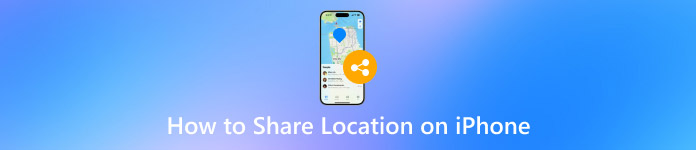
Dalam artikel ini:
- Bahagian 1. Bagaimana untuk Berkongsi Lokasi pada iPhone
- Bahagian 2. Mengapa Perkongsian Lokasi Tidak Tersedia pada iPhone
- Bahagian 3. Cara Berkongsi Lokasi pada Android
- Bahagian 4. Bagaimana untuk Berkongsi Lokasi Antara Android dan iPhone
- Bahagian 5. Petua Bonus: Kongsi Lokasi Palsu Merentas Peranti
Bahagian 1. Bagaimana untuk Berkongsi Lokasi pada iPhone
Jika anda ingin membantu rakan anda mencari lokasi anda dengan cepat atau terus berhubung dengan keluarga anda, ciri perkongsian lokasi iPhone boleh berguna. Anda boleh berkongsi lokasi pada iPhone melalui kaedah yang biasa digunakan berikut, yang fleksibel dan sesuai untuk situasi yang berbeza.
Kaedah 1: Mesej
Buka Mesej app dan pilih perbualan kenalan dengan siapa anda ingin berkongsi lokasi anda.
Klik pada gambar profil atau nama orang itu untuk pergi ke halaman butiran mereka.
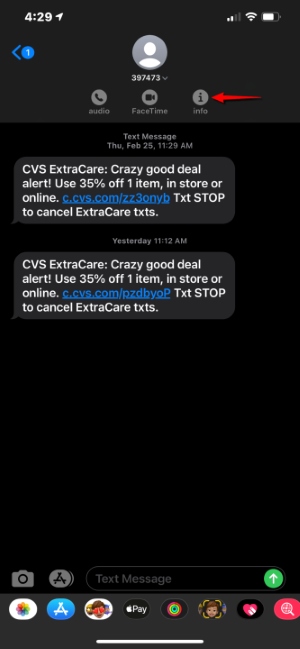
Pilih Kongsi Lokasi Saya dan kemudian pilih tempoh untuk perkongsian, seperti berkongsi selama satu jam, sehingga penghujung hari dan selama-lamanya.
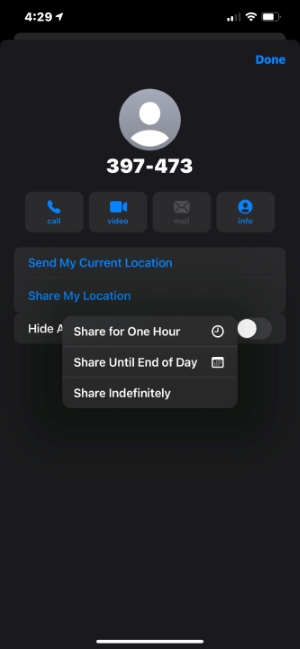
Kaedah 2: Cari Saya
Buka Cari Saya aplikasi dan tukar ke Orang ramai tab.
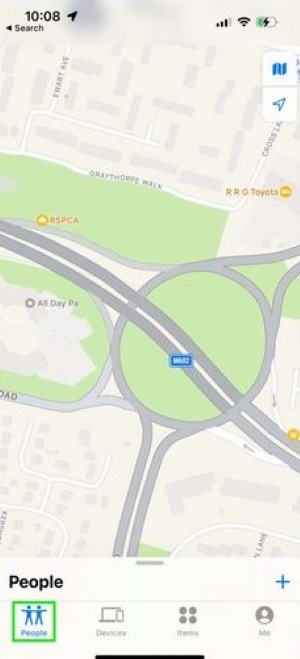
Klik butang Tambah di penjuru kanan sebelah bawah dan pilih Kongsi Lokasi Saya.
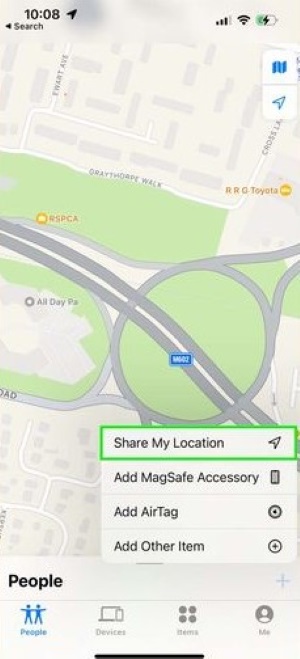
Masukkan nama kenalan yang anda ingin kongsi lokasi anda dan hantar jemputan. Anda juga boleh memilih tempoh perkongsian lokasi.
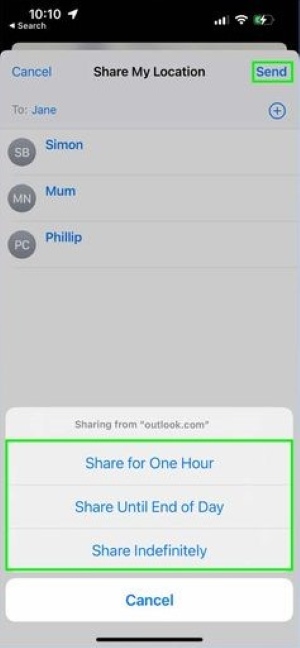
Setelah pihak lain menerima, lokasi anda akan dipaparkan secara automatik pada peranti mereka.
Kaedah 3: Peta
Buka Peta aplikasi, klik pada titik biru butang, yang memaparkan lokasi semasa anda dalam antara muka, dan mengesahkan bahawa lokasi anda dikunci.
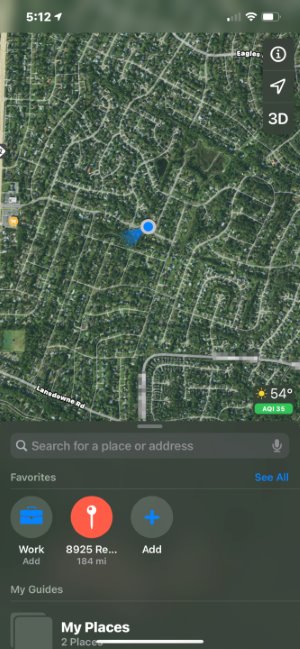
Leret ke atas pada kad lokasi dan pilih Kongsi Lokasi Saya.
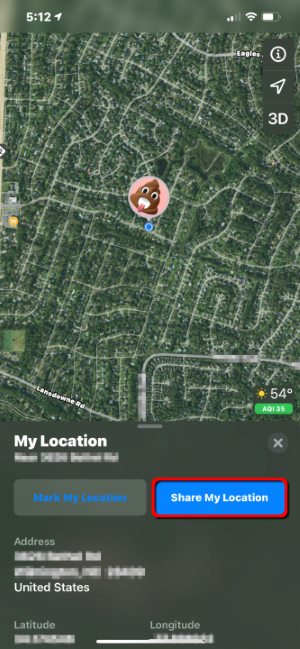
Daripada pilihan perkongsian, pilih kenalan atau aplikasi untuk menghantar maklumat lokasi anda.
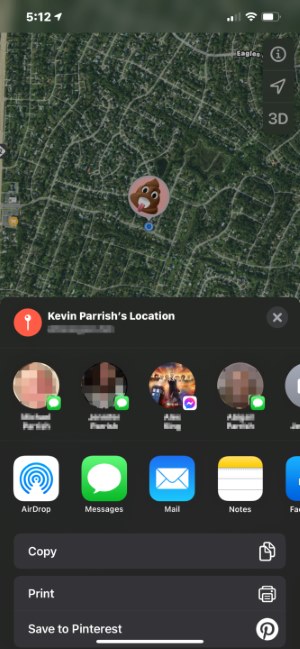
Kaedah di atas dengan cepat boleh membantu anda memenuhi keperluan untuk berkongsi lokasi pada iPhone. Sama ada untuk penghantaran sementara atau perkongsian jangka panjang, iPhone menawarkan pelbagai pilihan untuk menampung senario penggunaan yang berbeza.
Bahagian 2. Mengapa Perkongsian Lokasi Tidak Tersedia pada iPhone
Apabila cuba berkongsi lokasi anda, sesetengah pengguna mungkin menghadapi gesaan "Perkongsian lokasi tidak tersedia." Ini bukan sahaja mengelirukan tetapi juga secara langsung mempengaruhi pengalaman pengguna. Jadi, mengapa saya tidak boleh berkongsi lokasi saya pada iPhone? Berikut ialah beberapa sebab biasa dan penyelesaian yang sepadan untuk membantu anda menyelesaikan masalah dan berjaya memulihkan kefungsian lokasi.
• Perkhidmatan lokasi tidak didayakan.
Ciri perkongsian lokasi bergantung pada perkhidmatan lokasi sistem. Jika anda mematikan kebenaran lokasi, anda secara semula jadi tidak akan dapat menggunakan fungsi perkongsian. Penyelesaian: Pergi ke tetapan > Privasi dan Keselamatan > Perkhidmatan Lokasi, pastikan lokasi dihidupkan dan benarkan apl seperti Cari Saya dan Mesej untuk mengakses maklumat lokasi anda. Sudah tentu, jika anda tidak lagi mahu menggunakan ciri ini, anda boleh matikan lokasi pada iPhone pada bila bila masa.
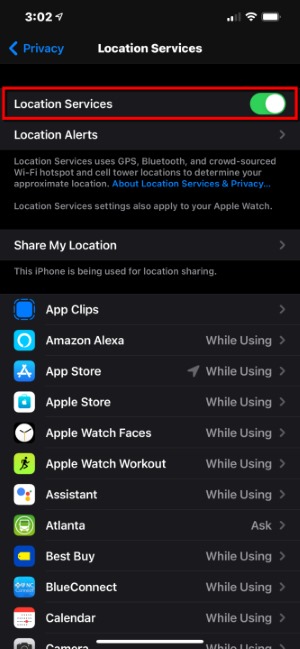
• Perkhidmatan Kongsi Lokasi Saya tidak didayakan.
Walaupun perkhidmatan lokasi dihidupkan, jika Kongsi Lokasi Saya pilihan tidak didayakan, sistem tidak akan menghantar lokasi secara aktif.Penyelesaian: Pergi ke tetapan > ID Apple > Cari Saya > Kongsi Lokasi Saya, dan hidupkan suis.
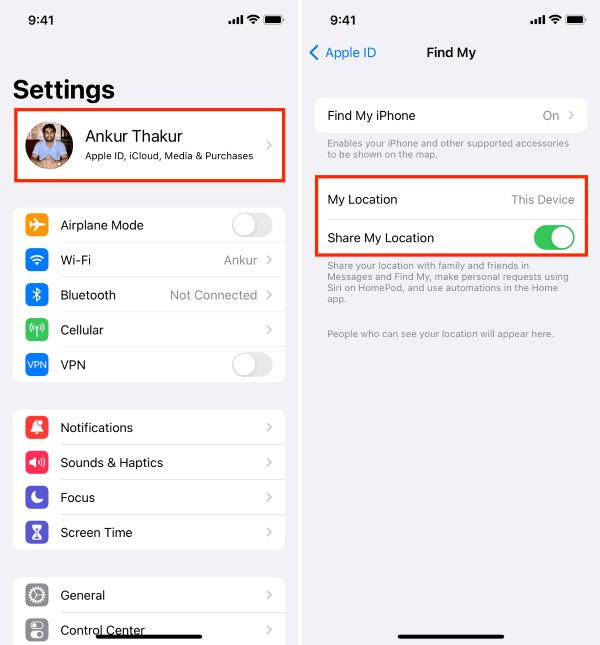
• Sekatan peranti atau akaun.
Sesetengah pengguna menggunakan peranti kerja atau akaun kanak-kanak, yang mungkin mempunyai sekatan akses yang ditetapkan. Penyelesaian: Pergi ke tetapan > Masa Skrin > Sekatan Kandungan & Privasi untuk menyemak sama ada perkongsian lokasi dihadkan. Untuk sesetengah peranti korporat, adalah disyorkan untuk menghubungi pentadbir IT.
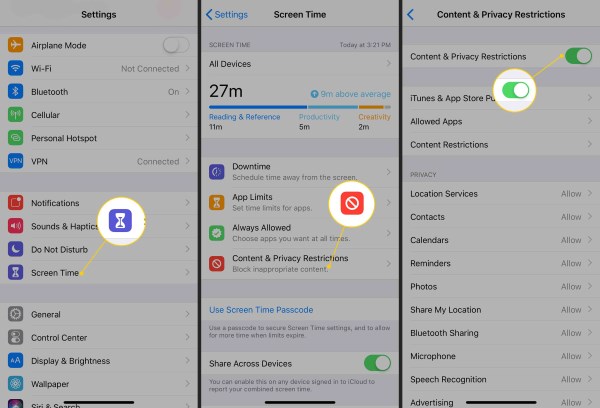
• Sambungan rangkaian tidak stabil.
Perkongsian lokasi bergantung pada Internet untuk penyegerakan data. Jika persekitaran rangkaian semasa adalah lemah, ia juga akan menggesa "kongsi lokasi tidak tersedia iPhone".
Penyelesaian: Cuba tukar antara Wi-Fi dan data selular atau sambung semula ke rangkaian dan cuba lagi." /]Bahagian 3. Cara Berkongsi Lokasi pada Android
Pengguna iPhone mempunyai ciri terbina dalam seperti Cari Saya aplikasi dan iMessage, jadi bagaimanakah pengguna Android berkongsi lokasi mereka? Malah, ia sama mudahnya, terutamanya apabila menggunakan Peta Google, di mana operasinya lebih intuitif.
Kaedah 1: Peta Google
Buka Peta Google apl, klik pada ikon profil di penjuru kanan sebelah atas, dan pilih berkongsi lokasi.
Pilih tempoh untuk berkongsi. Pilih kenalan atau kongsi melalui pautan dengan sesiapa sahaja. Penerima boleh melihat lokasi masa nyata anda dengan mengklik pautan.
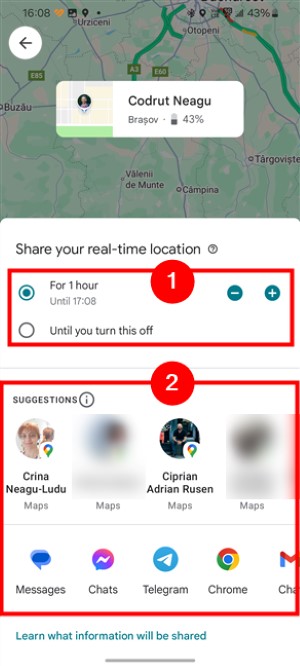
Kaedah 2: WhatsApp
Buka WhatsApp tetingkap sembang dan klik pada Lampiran butang (klip kertas) di bahagian bawah.
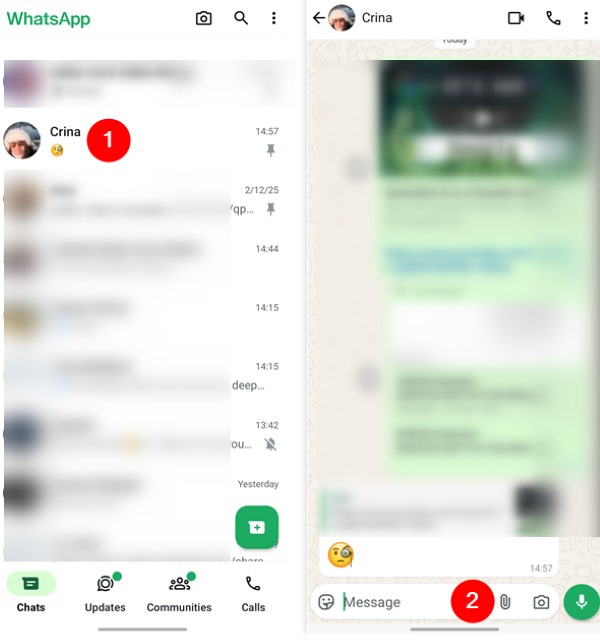
Pilih Lokasi, kemudian pilih sama ada Kongsi lokasi langsung atau Hantar lokasi semasa anda.
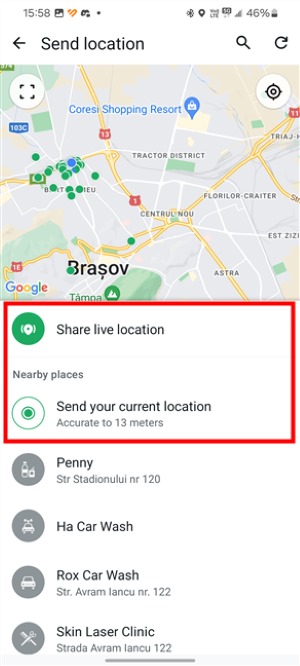
Selepas berkongsi, pihak lain boleh melihatnya terus dalam tetingkap sembang.
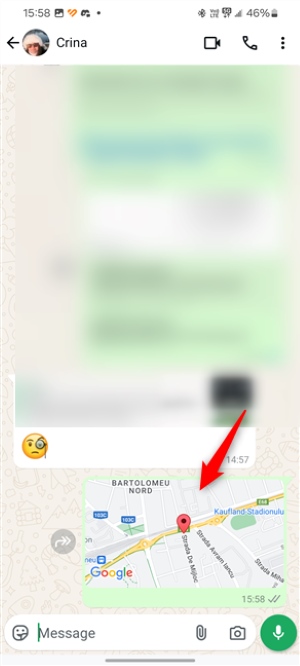
Kaedah ini bukan sahaja membenarkan pengguna Android berkongsi lokasi mereka dengan mudah tetapi juga meletakkan asas untuk cara berkongsi lokasi dari Android ke iPhone.
Bahagian 4. Bagaimana untuk Berkongsi Lokasi Antara Android dan iPhone
Berkongsi lokasi antara sistem yang berbeza adalah keperluan sebenar bagi ramai pengguna, terutamanya apabila seorang ahli keluarga atau pasangan menggunakan iPhone dan yang lain menggunakan Android. Mereka sering tidak tahu di mana hendak bermula apabila mereka mahu melihat lokasi masa nyata masing-masing. Jadi, bolehkah Android berkongsi lokasi dengan iPhone? Bolehkah iPhone berkongsi lokasi dengan Android? Jawapannya ya, asalkan kaedah yang betul digunakan, ia tidak sukar untuk dicapai.
Kaedah 1: Peta Google
Peta Google pada masa ini ialah alat perkongsian silang sistem yang paling stabil. Sama ada anda menggunakan Android atau iPhone, anda boleh menghantar lokasi anda kepada satu sama lain melalui pautan.
• Kongsi lokasi dari iPhone ke Android
Muat turun dan buka Peta Google pada iPhone anda.
Log masuk ke akaun Google anda, klik pada gambar profil anda di sudut kanan atas dan pilih Kongsi lokasi.
Pilih tempoh perkongsian dan kenalan, dan anda juga boleh menjana pautan untuk dihantar kepada pengguna Android. Pengguna Android boleh membuka pautan untuk melihat lokasi mereka dalam masa nyata.
• Kongsi lokasi daripada Android ke iPhone
Buka Peta Google, klik pada gambar profil anda dan pilih Kongsi lokasi.
Buat pautan lokasi, salin dan hantar kepada pengguna iPhone melalui SMS atau WhatsApp. Pengguna iPhone boleh membuka pautan dan melihat lokasi dalam masa nyata dalam penyemak imbas mereka.
Kaedah 2: Apl sosial pihak ketiga
Banyak apl sembang menyokong penghantaran satu masa atau lokasi masa nyata tanpa perlu memasang alat tambahan:
Kedua-dua pihak hanya perlu memastikan aplikasi mempunyai kebenaran untuk mengakses lokasi.
Dalam tetingkap sembang, klik pada Kongsi Lokasi atau Lokasi masa nyata untuk bertukar lokasi.
Kaedah 3: Apl penjejakan keluarga
Banyak apl penjejakan keluarga, seperti Life360, direka bentuk untuk kegunaan merentas peranti dan menyokong penjejakan lokasi latar belakang yang berterusan, menjadikannya sangat sesuai untuk kegunaan keluarga. Selepas membuat kumpulan keluarga, kedua-dua pengguna Android dan iPhone boleh menyertai. Oleh itu, lokasi masa nyata, trajektori sejarah dan pemberitahuan ketibaan semuanya jelas sekali imbas. Jika anda tidak mahu keluarga anda memantau keberadaan anda, anda juga boleh hentikan Life360 daripada menjejaki anda.
Bahagian 5. Petua Bonus: Kongsi Lokasi Palsu Merentas Peranti
Dalam situasi tertentu, anda mungkin tidak mahu mendedahkan lokasi sebenar anda tetapi, sebaliknya, ingin berkongsi lokasi maya pada peranti iPhone atau Android anda untuk perlindungan privasi, menguji fungsi apl atau tujuan hiburan. Dalam kes ini, alat pemalsuan lokasi profesional amat berguna, dan tanpa mengira sistem, anda boleh mencapainya dengan mudah dengan imyPass iLocaGo.

4,000,000+ Muat Turun
Menyokong lokasi maya merentas peranti dan boleh mensimulasikan perkongsian mana-mana lokasi antara iPhone dan Android.
Tiada jailbreak atau root diperlukan, hanya beberapa langkah untuk diselesaikan selepas menyambungkan telefon.
Menyediakan laluan lurus simulasi, laluan melengkung, pergerakan bulat, dsb.
Lokasi maya boleh dikenali oleh apl popular seperti Cari Saya, Peta, WhatsApp, Snapchat dan banyak lagi.
Muat turun dan pasang imyPass iLocaGo pada komputer anda. Selepas melancarkan program, sambungkan peranti iPhone atau Android anda dan tunggu sehingga peranti itu dikenali.
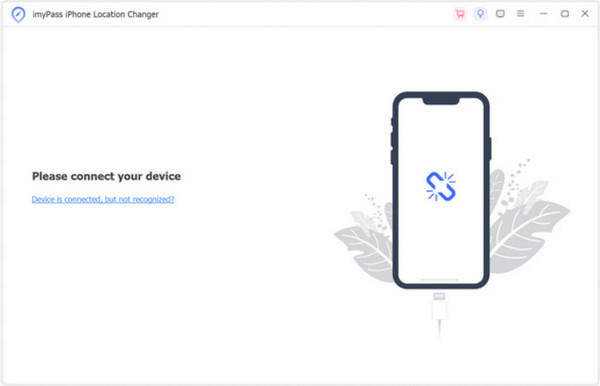
Selepas peranti berjaya disambungkan, pilih Ubah suai Lokasi ciri pada halaman utama, di mana anda boleh menukar lokasi ke mana-mana sahaja.
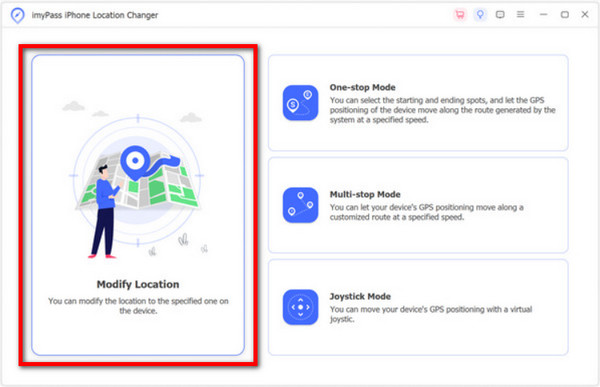
klik Sahkan Ubah Suai untuk menukar lokasi semasa telefon dengan segera. Untuk mensimulasikan laluan dinamik, ia boleh dilakukan di bahagian lain halaman utama, dan anda juga boleh menetapkan sendiri titik permulaan dan penamat.

Selepas pengubahsuaian lokasi selesai, buka sebarang perisian yang membenarkan perkongsian lokasi dan kongsi lokasi maya semasa anda. Pihak yang satu lagi akan melihat lokasi simulasi yang anda tentukan selepas menerimanya, menjadikannya sukar untuk membezakan antara sebenar dan palsu.
Kesimpulan
tahniah! Anda telah menguasai semua kaedah untuk berkongsi lokasi merentas berbilang platform, termasuk berkongsi lokasi pada iPhone. Dengan imyPass iLocaGo, anda boleh mengawal lagi prestasi lokasi anda, mencapai cara perkongsian yang lebih fleksibel dan peribadi.
Penyelesaian Panas
-
Lokasi GPS
- Lokasi Pokemon Go Terbaik dengan Koordinat
- Matikan Lokasi Anda pada Life360
- Cara Menukar Lokasi pada iPhone
- Kajian iSpoofer Pokemon Go
- Tetapkan Lokasi Maya pada iPhone dan Android
- TikTok Jejaki Lokasi Anda
- Monster Hunter Now Stick Joystick
- Semakan Pencari Lokasi IP
- Tukar Lokasi Mobile Legends
- Tukar Lokasi di Tiktok
-
Buka kunci iOS
-
Petua iOS
-
Buka kunci Android

